发布时间:2016-10-24 15: 19: 53
Advanced Office Password Recovery是一款专业针对Office文档的密码破解工具,该软件会将工作中涉及到的所有密码保存在密码缓存中,因此密码缓存就是一个专门用来存储密码的区域。当缓存的容量达到一定数量时,就需要考虑将缓存的密码进行清除,那么在Advanced Office Password Recovery(以下简称“AOPR”)中如何清除缓存密码呢?下面就一起来学习具体的技巧。
AOPR的密码缓存是一个专门用来存储密码的区域,保存工作中发现的所有密码。这些密码均以Unicode格式保存,所以包含国际字符的密码也可以保存其中。用户可以为“密码缓存”设置密码,密码采用RC4加密算法加密,并且还有安全哈希算法验证密码的正确性。当AOPR不能立刻破解密码的时候,会优先匹配“密码缓存”处的密码。如果习惯于在多个不同的地方使用相同的密码,密码缓存将有助于更快地恢复密码。
如下图所示,在软件主界面点击密码缓存选项,就可以打开专门管理“密码缓存”的区域,共有4个控制键,分别为“选择文件…”、“设置密码…”、“查看缓存…”、“清除缓存…”。通过控制不同的控制键可以达到管理密码缓存的目标。
在AOPR的密码缓存区域,直接用鼠标点击 “清除缓存”按钮,就会弹出“你确定清除密码缓存”的对话框,点击“是”,就可以将所有保存在密码缓存中的密码进行清除。值得注意的是:此项操作需要谨慎,一旦清除将不可恢复。为了能更快地破解密码,一般是不建议清除缓存的。
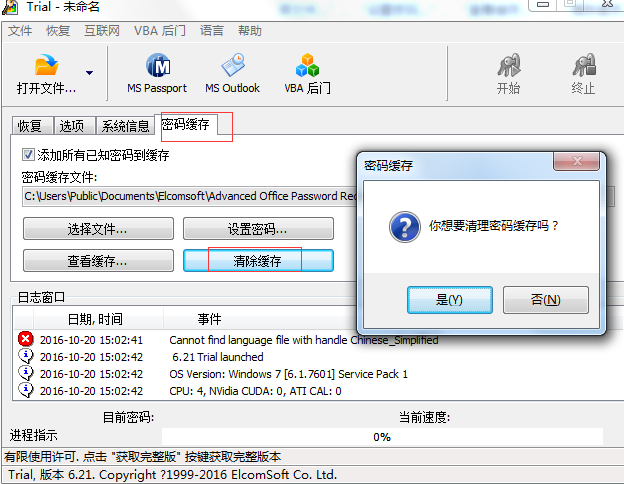
以上内容是关于清除AOPR中的密码缓存的技巧,操作比较简单,希望能够对您学习相关内容提供一些帮助。如果想更详细地了解AOPR的密码缓存区域的功能,可参考教程:Office密码恢复软件:如何管理密码缓存。
展开阅读全文
︾